Guia detalhado para alterar o correio de voz no iPhone sem problemas
 Escrito por Lisa Ou / 26 de fevereiro de 2024 09:00
Escrito por Lisa Ou / 26 de fevereiro de 2024 09:00 Bom dia! Alguém sabe como alterar uma mensagem de correio de voz no iPhone? Meu dispositivo existe durante os dias letivos desde o ano passado. Assim, minha mensagem de correio de voz é para meus amigos próximos e familiares sem formalidade. Mas agora que tenho trabalho, quero mudá-lo para um mais formal, para que não seja constrangedor quando meus colegas de trabalho ou chefe ligarem.
Alterar a mensagem do correio de voz do seu iPhone é necessário por vários motivos, como o cenário acima. Talvez você agora esteja usando seu iPhone para fins comerciais e queira trocá-lo para ter uma abordagem profissional quando seus colegas ligarem repentinamente. Pelo contrário, o seu iPhone pode ser apenas para amigos e familiares próximos, por isso você deseja personalizá-lo para eles.
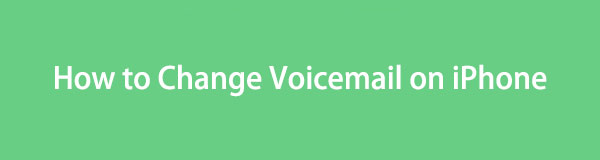
Independentemente disso, este artigo será uma fonte confiável para ajudá-lo a conseguir o que deseja com seu correio de voz. Mas antes disso, você primeiro encontrará a abordagem adequada para configurar seu correio de voz. A seguir, as orientações corretas para alterar sua mensagem estarão na parte seguinte para que você possa entender melhor o recurso. As etapas simplificadas irão ajudá-lo.

Lista de guias
Parte 1. Como configurar o correio de voz no iPhone
Conforme mencionado, vamos primeiro apresentar o método para configurar o correio de voz pela primeira vez no seu iPhone. Dessa forma, você saberá o que pode ter dado errado se já tiver configurado antes, mas não conseguiu inserir a mensagem de correio de voz desejada. Além disso, este pode ser o primeiro uso desse recurso, por isso será de grande ajuda saber o processo correto para configurá-lo.
Siga as instruções simples abaixo para saber como alterar as saudações do correio de voz no iPhone pela primeira vez:
Passo 1Introduzir o Telefone aplicativo no seu iPhone, que geralmente está localizado na seção inferior da tela. Caso contrário, deslize pela tela inicial para encontrá-lo. Depois de aberto, selecione o Voicemail guia no canto inferior direito para passar para a interface a seguir.
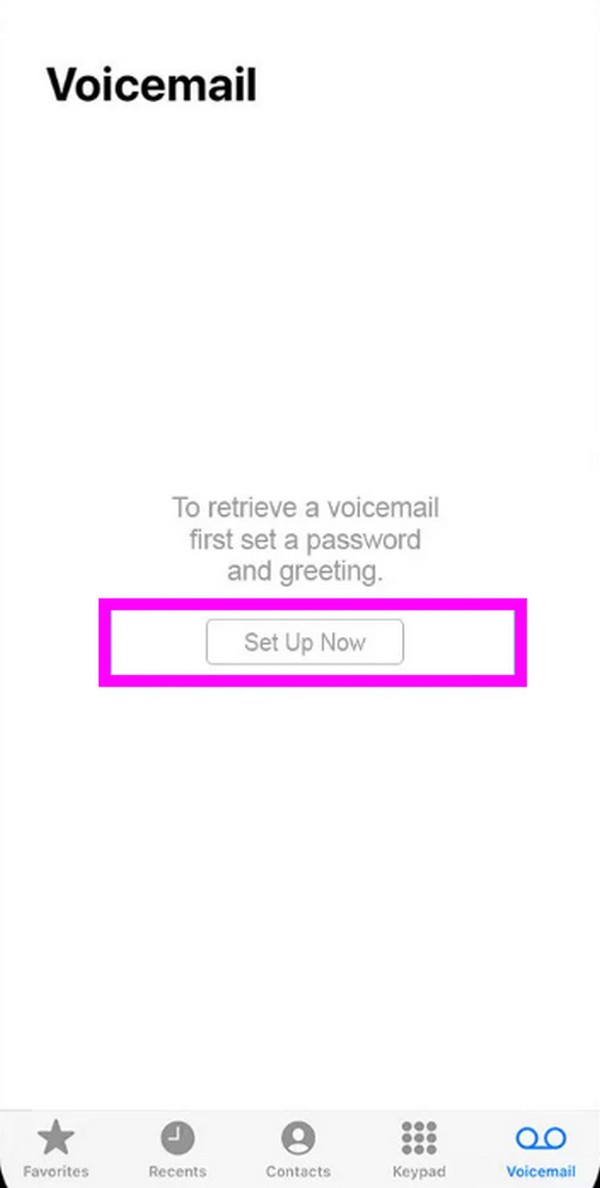
Passo 2Torneira Configurar agorae crie uma senha para o correio de voz quando solicitado. Quando as opções de correio de voz aparecerem, espere o Padrão opção a ser verificada automaticamente, pois é seu primeiro uso. A seguir, escolha Personalizadas, e a opção de saudação abaixo estará disponível.
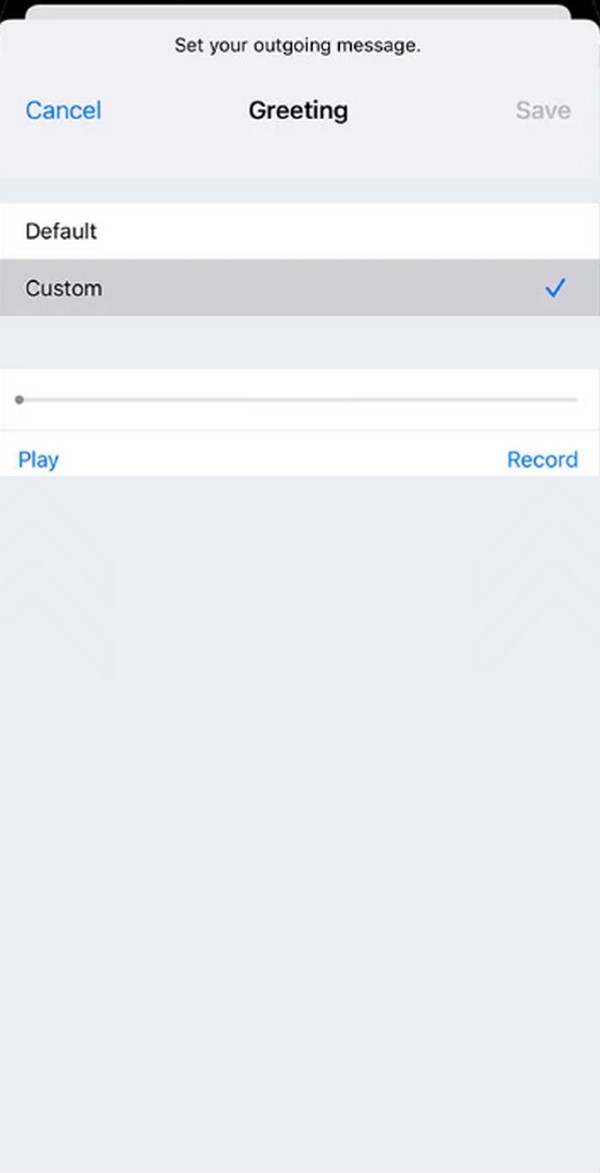
Passo 3Em seguida, toque em Registro no canto inferior direito e fale a mensagem do correio de voz que deseja inserir. Certifique-se de estar próximo ao microfone do dispositivo para que a gravação de áudio fique nítida. Então, você pode tocar em Reproduzir para revisá-lo. Quando estiver satisfeito, clique Salvar no canto superior direito.
O FoneLab permite que você conserte o iPhone / iPad / iPod do modo DFU, modo de recuperação, logotipo da Apple, modo de fone de ouvido, etc. para o estado normal sem perda de dados.
- Corrigir problemas do sistema iOS com deficiência.
- Extraia dados de dispositivos iOS desativados sem perda de dados.
- É seguro e fácil de usar.
Parte 2. Como alterar o correio de voz no iPhone
Agora que você sabe como configurar o correio de voz no seu iPhone, é hora de descobrir como gerenciá-lo ou alterá-lo. O procedimento é quase igual ao anterior, portanto, se você já o domina, não encontrará mais confusão ou dificuldade. Na verdade, será mais cómodo porque, como provavelmente notou, os passos são muito cómodos e pode navegar por eles em mais ou menos de um minuto.
Siga o procedimento seguro abaixo para alterar corretamente uma mensagem do correio de voz no iPhone:
Passo 1Como no procedimento acima, vá para o Telefone app e selecione Voicemail. As mensagens de correio de voz que você gravou anteriormente serão exibidas. Acerte o Saudação opção na área superior esquerda e, se solicitado, digite a senha que você definiu.
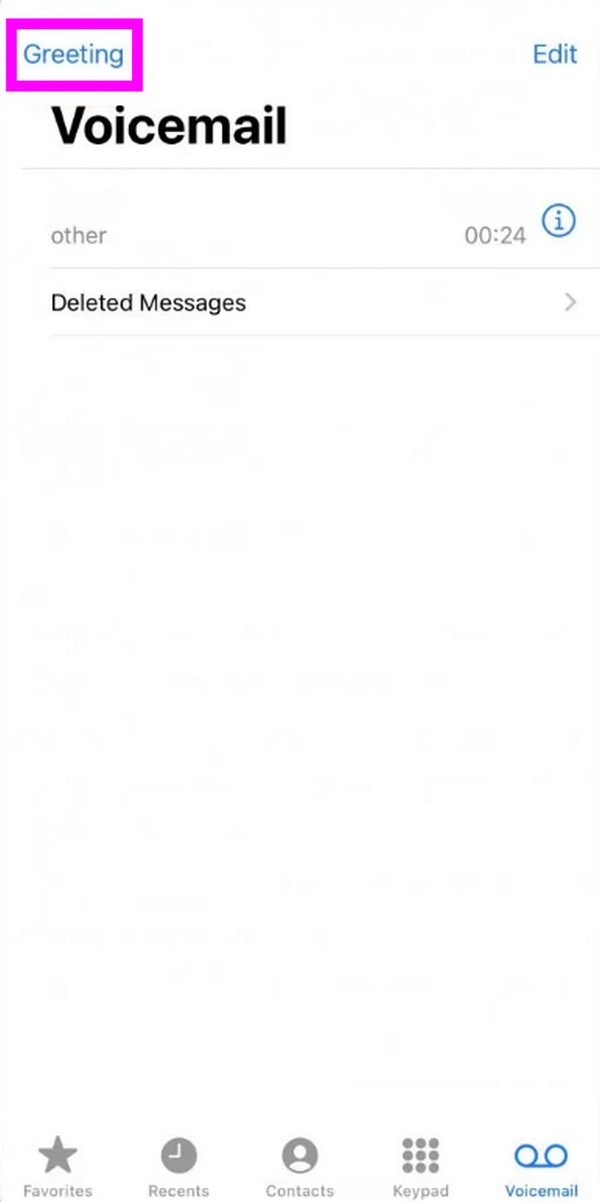
Passo 2Na interface a seguir, certifique-se de que Personalizadas opção está selecionada para poder gerenciar as opções de gravação abaixo. Quando estiver pronto, escolha o Registro seleção à direita para inserir a saudação do correio de voz que você deseja definir.
Passo 3Conforme mencionado, você deve falar próximo ao microfone do iPhone para que a mensagem fique clara. Depois, toque em Reproduzir para ouvir e revisar a saudação gravada. Por fim, marque o Salvar botão no canto superior direito para salvá-lo como seu novo correio de voz.
Enquanto isso, não importa o quão fácil seja alterar o correio de voz em um iPhone, alguns ainda reclamam de como não conseguem gerenciá-lo. Se este também for o caso do seu dispositivo, pode existir um problema subjacente que você não percebeu. Neste caso, proceda abaixo.
Parte 3. Experimente uma ferramenta de reparo se o correio de voz não funcionar no iPhone
O problema mais comum que um dispositivo pode enfrentar é um sistema anormal. Por isso, optamos por incluir o Recuperação do sistema FoneLab iOS programa por ser especializado nesse aspecto. Independentemente de quão danificado esteja o seu sistema iOS, não se preocupe. Este programa de reparo pode corrigi-lo rapidamente, desde que você siga as instruções corretas. Você também não terá problemas com o conteúdo do seu iPhone, pois protege seus dados e não obriga você a excluí-los.
Com os tipos de reparo Padrão e Avançado do FoneLab iOS System Recovery, você terá um processo sem preocupações. Na interface deste programa, todas as decisões sobre manter ou apagar o conteúdo do dispositivo são suas, ao contrário de outros métodos de reparo que assim o exigem. Além disso, o design de sua interface é simples, eliminando ou diminuindo a curva de aprendizado. Além disso, não funciona apenas para um iPhone que não consegue alterar o correio de voz. Também pode ajudar com outros problemas do dispositivo.
O FoneLab permite que você conserte o iPhone / iPad / iPod do modo DFU, modo de recuperação, logotipo da Apple, modo de fone de ouvido, etc. para o estado normal sem perda de dados.
- Corrigir problemas do sistema iOS com deficiência.
- Extraia dados de dispositivos iOS desativados sem perda de dados.
- É seguro e fácil de usar.
Entenda as instruções abaixo como exemplo se você planejou alterar a saudação do correio de voz do iPhone, mas não conseguiu. Recuperação do sistema FoneLab iOS vai ajudar:
Passo 1Obtenha uma cópia do instalador do FoneLab iOS System Recovery em sua página principal. Para baixá-lo, você deve clicar Download grátis, e o arquivo será salvo em breve nos arquivos do seu computador. Assim, clique nele e a instalação começará imediatamente. Você verá que os componentes essenciais estão sendo baixados e, quando terminar, você poderá iniciar o programa.
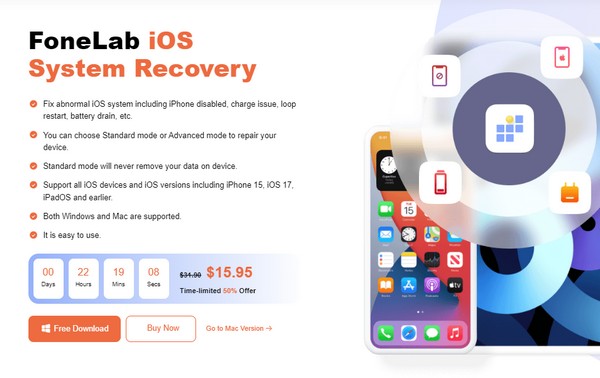
Passo 2Escolha o Recuperação do Sistema iOS seleção no canto superior direito quando a interface do programa for apresentada. A seguir, clique Início para que os modelos de reparo apareçam. A partir daí, escolha a opção Avançado ou Padrão, dependendo se deseja apagar ou manter o conteúdo e as configurações do seu iPhone. Em seguida, clique no Confirmar aba.
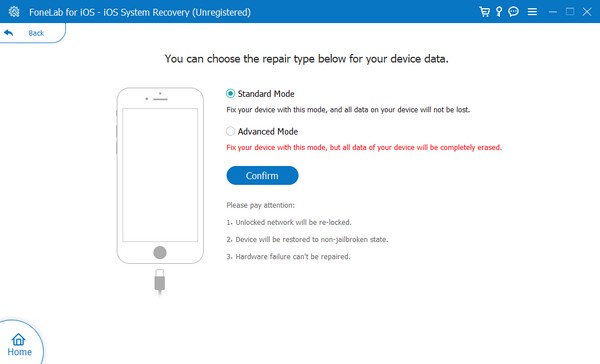
Passo 3Em seguida, conecte as extremidades de um cabo USB ao computador e ao iPhone para conexão. Assim que o programa o detectar, use as instruções na tela da interface para entre no modo de recuperação do iPhone. Você verá as instruções apropriadas clicando no modelo do seu dispositivo na área superior. Posteriormente, o pacote de firmware será baixado e corrigirá o problema do iOS.
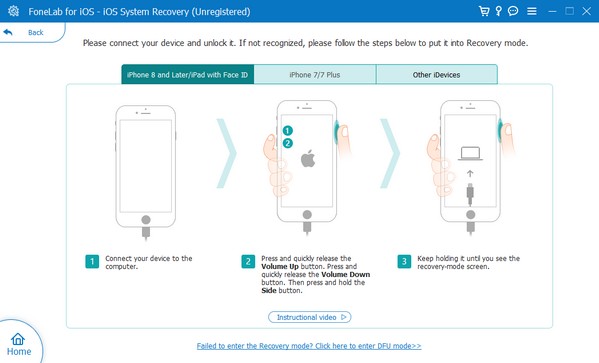
O FoneLab permite que você conserte o iPhone / iPad / iPod do modo DFU, modo de recuperação, logotipo da Apple, modo de fone de ouvido, etc. para o estado normal sem perda de dados.
- Corrigir problemas do sistema iOS com deficiência.
- Extraia dados de dispositivos iOS desativados sem perda de dados.
- É seguro e fácil de usar.
Parte 4. Perguntas frequentes sobre como alterar o correio de voz no iPhone
Como alterar a senha do correio de voz em um iPhone?
A senha do correio de voz de um iPhone pode ser alterada no Configurações aplicativo. Portanto, toque em seu ícone na tela inicial e selecione o Telefone opção. Em seguida, toque em Alterar senha do correio de voz e digite a nova senha que deseja definir para alterar a senha do correio de voz no iPhone.
Posso desligar o correio de voz no meu iPhone?
Sim você pode. Porém, a única forma oficial de desativá-lo é através da sua operadora. Você deve contatá-los e pedir que desliguem o correio de voz no seu iPhone.
Alterar o correio de voz do seu iPhone pode estar entre os procedimentos mais fáceis do aparelho, mas é compreensível não saber disso se você não estiver familiarizado. Portanto, utilize as informações acima para alterá-las com sucesso.
O FoneLab permite que você conserte o iPhone / iPad / iPod do modo DFU, modo de recuperação, logotipo da Apple, modo de fone de ouvido, etc. para o estado normal sem perda de dados.
- Corrigir problemas do sistema iOS com deficiência.
- Extraia dados de dispositivos iOS desativados sem perda de dados.
- É seguro e fácil de usar.
